Como Remover Informações Salvas do Autofill do Firefox

Remova informações salvas do Autofill do Firefox seguindo estes passos rápidos e simples para dispositivos Windows e Android.
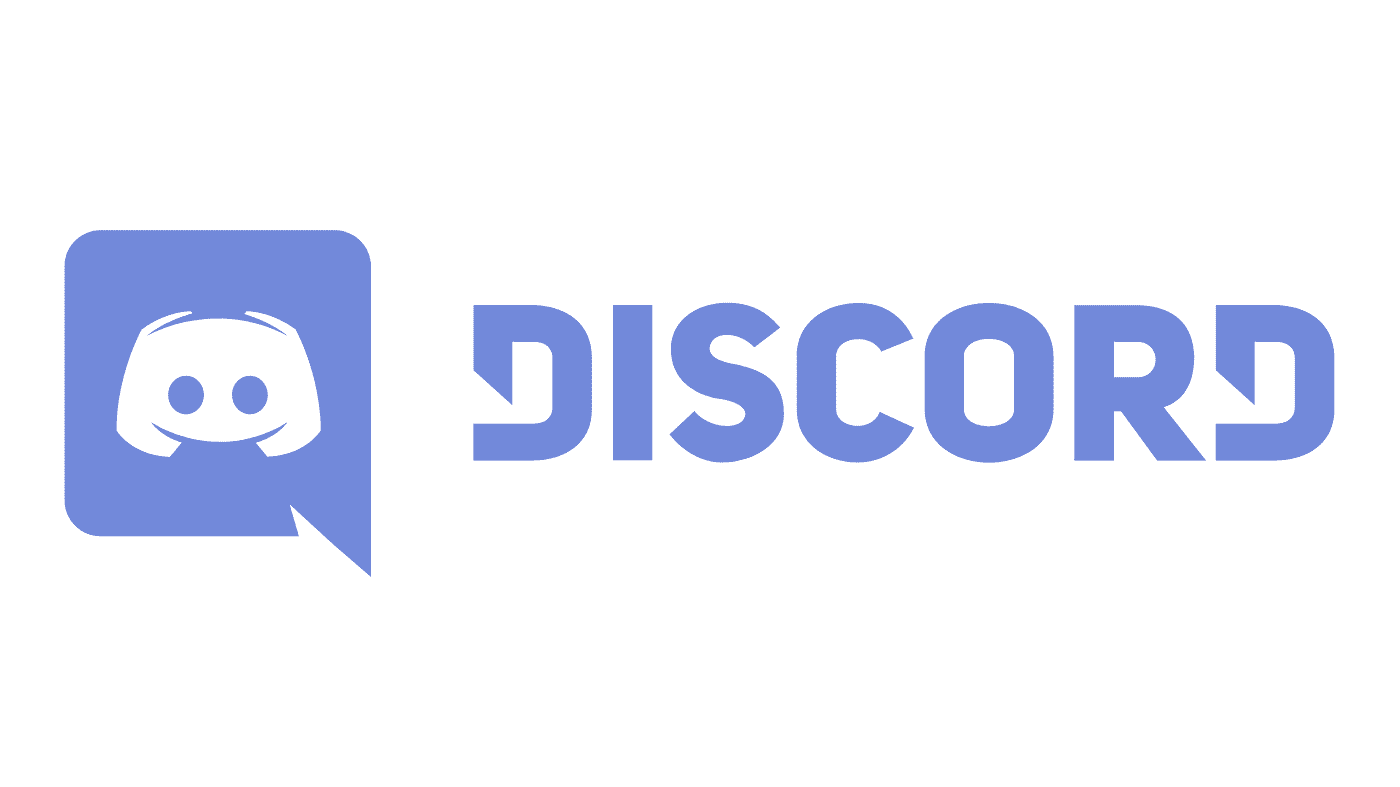
Discord é um aplicativo de comunicação multiplataforma projetado para jogadores. Possui comunicações de texto, voz e vídeo, bem como suporte para servidores, mensagens privadas e emoji. Resumindo, é um aplicativo de comunicação gratuito muito inteligente que o torna atraente não apenas para os jogadores, mas também para muitos outros usuários.
Se você deseja estabelecer comunicações confiáveis do Discord com seus amigos e conhecidos com os quais você ocasionalmente joga, então você deve configurar um servidor. Depois de fazer isso, você precisa convidar seus amigos para ingressar no seu servidor. Existem várias maneiras de convidar pessoas para o seu servidor e algumas opções que você pode configurar.
Como criar um convite
Se você acabou de criar um novo servidor, a mensagem de boas-vindas inclui um link no qual você pode clicar para criar um convite.
Dica: Este método só está realmente acessível logo após a criação de um servidor, pois ele será colocado fora de vista.
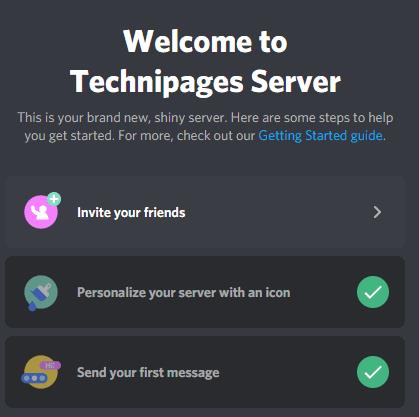
A mensagem de boas-vindas em um novo servidor inclui um link no qual você pode clicar para convidar usuários.
Você também pode clicar no ícone “Criar convite” que aparece próximo ao título do canal para o canal em que você está atualmente ou se você passar o mouse sobre o título de outro canal.
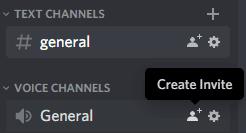
Clique em “Criar convite” ao lado dos títulos do canal.
Se você clicar no título do servidor no canto superior esquerdo, a segunda opção, “Convidar pessoas” permite que você crie um link de convite.
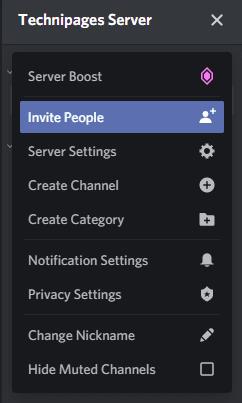
Clique no ícone do servidor no canto superior esquerdo e, a seguir, clique em “Convidar Pessoas”.
Se você clicar com o botão direito do mouse no ícone do servidor na lista de ícones do servidor no lado esquerdo, a segunda opção é “Convidar Pessoas”.
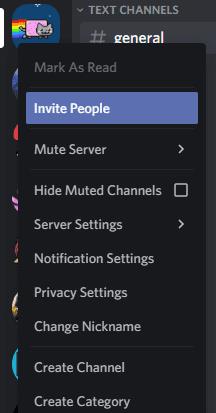
Clique com o botão direito do mouse no ícone do servidor à direita e clique em “Convidar Pessoas”.
Dica: Nem todos esses métodos de convite estarão disponíveis em todos os servidores, você precisa de certas permissões e pode não recebê-las em servidores que você não executa.
Por padrão, os links de convite são válidos por 24 horas, você pode clicar em “Copiar” para copiar o URL, ou você pode enviar convites diretamente para qualquer um de seus bate-papos de mensagens privadas abertas clicando em “Convidar” ao lado do respectivo nome do usuário ou grupo DM.
Nota: Apesar da interface do Discord dizer que a lista é de seus amigos, na verdade é uma lista de suas mensagens privadas e de grupo.
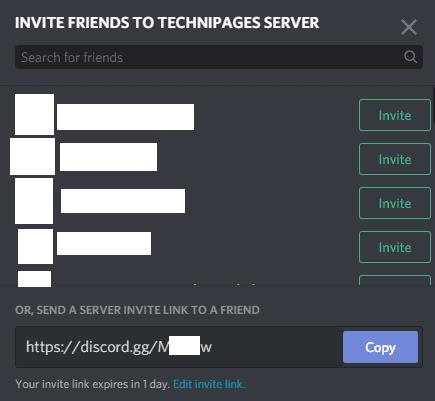
Na tela de convite, você pode copiar o link de convite ou enviá-lo diretamente para um de seus bate-papos de mensagem privada abertos.
Como alterar as configurações de convites
Logo abaixo do link de convite na caixa de convite, há um pequeno texto explicando que “Seu link de convite expira em 1 dia”. Ao lado desse texto há um link intitulado “Editar link de convite”. Se você clicar nele, poderá definir algumas configurações para o link.
Por padrão, os links de convite são válidos por 24 horas, você pode alterar isso para que o link expire após 30 minutos, 1, 6 ou 12 horas, ou então você pode configurá-lo para nunca expirar. Assim que o limite de tempo for atingido, o link expirará.
Cada link também tem como padrão um número ilimitado de usos, o que pode causar problemas se o seu link de convite for compartilhado quando você não deseja que seja. Você pode definir um número máximo de usos para cada link, as opções são 1, 5, 10, 25, 50 e 100 usos. Assim que um link atingir seu número máximo de usos, ele expirará.
Por fim, você também pode configurar convites para conceder associação apenas temporária. Se esta configuração estiver ativada, o link geralmente funciona normalmente. Todos os usuários que entrarem por meio do link, no entanto, serão expulsos automaticamente quando se desconectarem do Discord, a menos que tenham pelo menos uma função de servidor atribuída. Esta opção pode ser particularmente útil se você quiser convidar uma pessoa aleatória para uma sessão de jogo única.
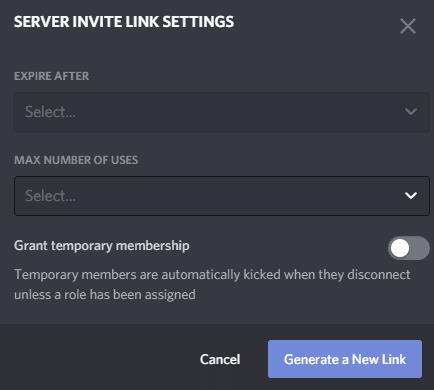
Você pode configurar um cronômetro de expiração e um número máximo de usos para um link de convite, bem como se concede associação de servidor permanente ou temporária.
Remova informações salvas do Autofill do Firefox seguindo estes passos rápidos e simples para dispositivos Windows e Android.
Neste tutorial, mostramos como executar um soft reset ou hard reset no Apple iPod Shuffle.
Existem muitos aplicativos incríveis no Google Play que você não pode deixar de assinar. Após um tempo, essa lista cresce e você precisará gerenciar suas assinaturas do Google Play.
Procurar aquele cartão na carteira pode ser um verdadeiro incômodo. Nos últimos anos, várias empresas têm desenvolvido e lançado soluções de pagamento sem contato.
Ao excluir o histórico de downloads do Android, você ajuda a liberar espaço de armazenamento e outros benefícios. Aqui estão os passos a seguir.
Este guia mostrará como excluir fotos e vídeos do Facebook usando um PC, Android ou dispositivo iOS.
Nós passamos um pouco de tempo com o Galaxy Tab S9 Ultra, que é o tablet perfeito para emparelhar com seu PC Windows ou o Galaxy S23.
Silencie mensagens de texto em grupo no Android 11 para manter as notificações sob controle no aplicativo de Mensagens, WhatsApp e Telegram.
Aprenda a limpar o histórico de URLs da barra de endereços no Firefox e mantenha suas sessões privadas seguindo estes passos simples e rápidos.
Para denunciar um golpista no Facebook, clique em Mais opções e selecione Encontrar suporte ou denunciar perfil. Em seguida, preencha o formulário de denúncia.







